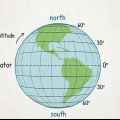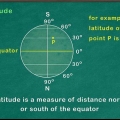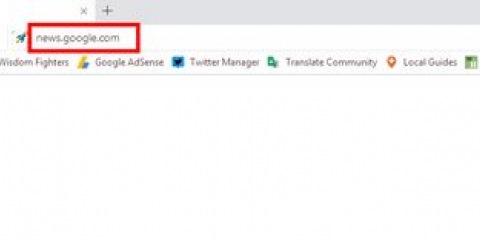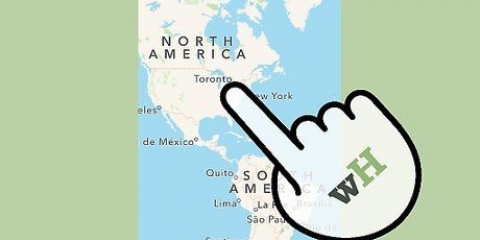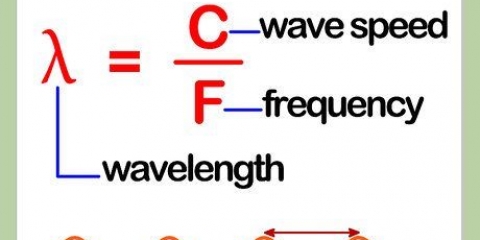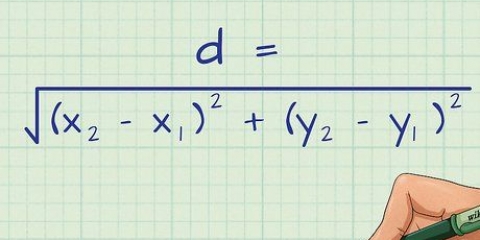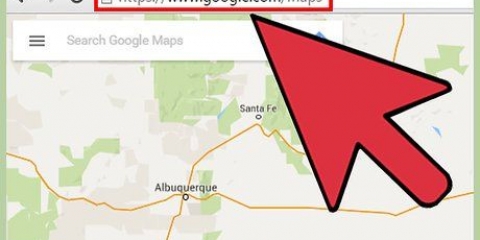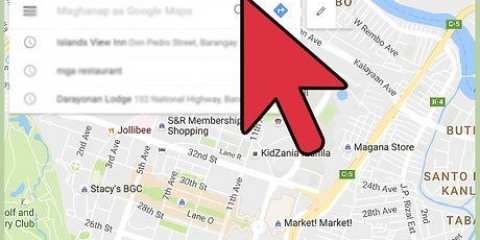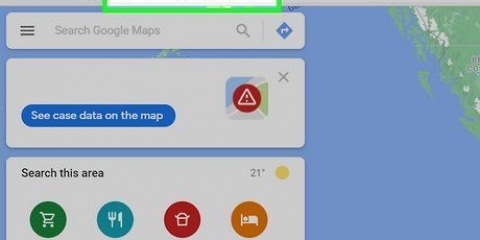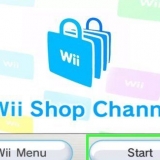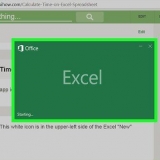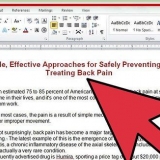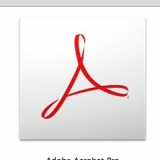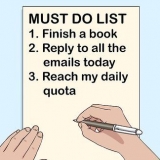Escriba una dirección, una ubicación o un lugar en el campo de búsqueda y toque el botón `Buscar`. Navega por el mapa con los dedos para encontrar la ubicación que deseas. Toque y mantenga presionado el mapa para colocar un pin. 


Compartir una ubicación con amigos les permite saber dónde se encuentra en ese momento (o más adelante) y es una manera fácil de proporcionarles la ruta. 


La latitud siempre aparece como la primera coordenada. 

También puede usar el cuadro de búsqueda para encontrar una ubicación específica, como la dirección de una empresa o la ubicación de un parque. 

La publicación compartida enumera la latitud y la longitud. La latitud siempre aparece como la primera coordenada. 

Una vez que el pin está en su lugar, la latitud y la longitud son parte de la URL en su barra de direcciones, pero hay una manera aún más fácil de averiguar los datos. 
En una Mac, puede hacer clic derecho haciendo clic en combinación con la tecla control. En lugar de colocar un pin, también puede hacer clic derecho directamente en la ubicación en el mapa. 
La latitud siempre aparece como la primera coordenada. Si su navegador web usa Google Maps Lite, no podrá ver la latitud y la longitud. Puedes saber que estás usando la versión Lite de Google Maps si buscas el ícono del rayo en la esquina inferior derecha de tu mapa, o si vas al menú Configuración (☰), en la parte inferior encontrarás una notificación: Estás usando ahora la versión Lite.
Averigua latitud y longitud en google maps
Contenido
Google Maps ofrece más funciones además de la ubicación global y la búsqueda de rutas. De esta manera, puede averiguar la latitud y la longitud de cualquier ubicación deseada. Al colocar un pin y compartirlo contigo mismo o con otras personas, puedes obtener la latitud y la longitud de una ubicación en un iPhone, iPad, dispositivo Android o en la versión para PC de Google Maps. Todo lo que tiene que hacer es hacer clic o tocar en la ubicación de su elección!
Pasos
Método 1 de 3: iPhone y iPad

1. Descargar y abrir Google Maps. Vaya a la App Store, busque `Google Maps` y toque el botón Descargar/Instalar junto al resultado de la búsqueda para descargar la aplicación.
- Una vez que haya descargado la aplicación, tóquela en la pantalla de inicio para abrir Google Maps.

2. Coloque un pin en la ubicación deseada en el mapa. Hay dos maneras de hacer esto:


3. Compartir ubicación con la aplicación Mensajes. Haga clic en la pestaña `Pin colocado` en la parte inferior de la ventana y haga clic en `Compartir`. Ahora verás todo tipo de opciones para compartir, pero a través de `Mensajes` podrás obtener las coordenadas de la forma más rápida.

4. Seleccione un destinatario y presione `Enviar`. Comparte las coordenadas contigo mismo para averiguar la latitud y la longitud, o comparte los datos con un amigo.

5. Obtener la ubicación compartida. Abre la publicación que compartiste.

6. Haga clic en el enlace de Google Maps. Encontrará este enlace en el mensaje de texto, detrás de la dirección de la ubicación, el enlace comienza con `goo.gl/mapas`.

7. Encontrar latitud y longitud. Al tocar el enlace, abre Google Maps, la latitud y la longitud ahora se muestran tanto en la parte inferior como en la parte superior del mapa.
Método 2 de 3: Android

1. Abrir mapas de Google.

2. Coloque un marcador en la ubicación que desea conocer la latitud y longitud de. Encuentra la ubicación en el mapa. Toque y mantenga presionada la pantalla hasta que aparezca un marcador rojo en la ubicación.

3. Ver las coordenadas de la ubicación. Después de colocar un pin, mira el cuadro de búsqueda en la parte superior de la pantalla. La latitud y la longitud ahora aparecen en el campo de búsqueda.

4. Comparte la ubicación si lo deseas. Haga clic en la pestaña `Pin colocado` en la parte inferior de la ventana. haga clic en `Compartir` y luego elija la aplicación con la que desea compartir la ubicación. Envíe el mensaje de texto o correo electrónico a usted mismo o a un amigo.
Método 3 de 3: computadora

1. Busca enmapas de Google a una dirección o al lugar cuyas coordenadas quieres saber. Ahora se abre Google Maps. Dependiendo de cuán específica haya sido su búsqueda, Google coloca un pin en la ubicación exacta o Google le ofrece diferentes opciones.
- Por ejemplo, si busca `Starbucks Amsterdam`, verá un mapa con varias ubicaciones posibles para elegir.
- Si no tiene una dirección exacta, puede acercar o alejar para encontrar manualmente la ubicación geográfica que desea.

2. coloca un alfiler. Haga clic en la ubicación exacta de la que desea conocer las coordenadas de.

3. Haga clic con el botón derecho en el marcador y seleccione `Qué hay aquí`?`.

4. Averigüe la latitud y longitud de la ubicación. Las coordenadas están en un cuadro rectangular en la parte inferior de la ventana.
Consejos
- También puede introducir las coordenadas en el campo de búsqueda de Google Maps. Luego, Google coloca un pin en la ubicación de la latitud y la longitud buscadas.
- Entender lo que significa latitud y longitud. Las líneas de longitud van desde el polo norte hasta el sur, indicando la ubicación de este a oeste. Las líneas de latitud son perpendiculares a las líneas de longitud y muestran la ubicación de norte a sur. La latitud y la longitud se indican en grados (G), minutos (M) y segundos (S). Google Maps muestra las coordenadas de dos formas:
- Grados, Minutos y Segundos: GGG° MM` SS.S``; 42°13`08.2"N 83°44`00.9"W
- Grados decimales: GG.GGGGGG°; 42.231039°N, 83.733584°O
Advertencias
- No se garantiza que todas las ubicaciones y estadísticas sean 100% precisas.
- La latitud y la longitud calculadas pueden variar según la fuente.
Artículos sobre el tema. "Averigua latitud y longitud en google maps"
Оцените, пожалуйста статью
Popular